WPS PPT 图片添加推动声的秘诀大公开
在制作 WPS PPT 时,给图片添加推动声能为演示增添独特的效果,如何实现这一操作呢?接下来就为您详细介绍。
想要给 WPS PPT 中的图片添加推动声,第一步要打开 WPS 演示文稿软件,并选中需要添加声音的图片,在菜单栏中找到“动画”选项,点击进入。
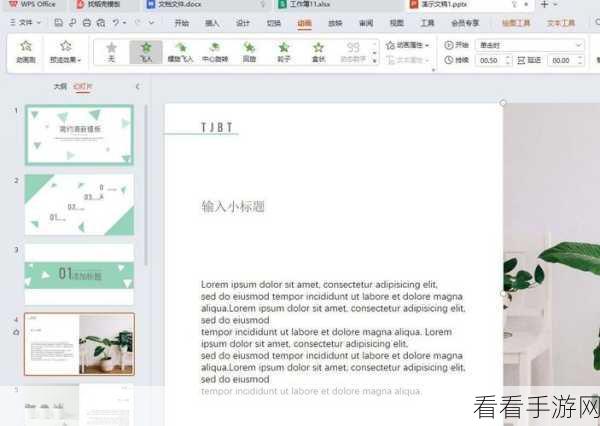
在动画效果列表中,选择适合的推动动画效果,不同的推动效果所带来的视觉和听觉感受会有所差异,您可以根据具体的演示需求和图片内容进行选择。
选好动画效果后,再点击“自定义动画”窗口中的“效果选项”,在弹出的对话框中,切换到“声音”选项卡,这里会提供多种声音供您选择,其中就包括推动声。
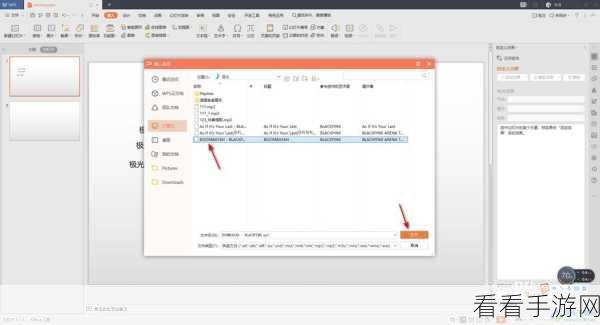
找到推动声选项后,点击确定,这样图片的推动声就添加成功了,不过,在添加声音的过程中,还需要注意声音的音量和播放时机,以确保声音与图片的推动效果完美配合,增强演示的整体效果。
通过以上几个简单的步骤,您就能轻松地在 WPS PPT 中为图片添加推动声,让您的演示更加生动有趣。
参考来源:个人在 WPS PPT 中的操作经验总结。
